Rozhranie Roundcube ponúka možnosť vytvoriť kvalitné poštové filtre pre vašu emailovú schránku. Filtre nástroj spája do tzv. súpravy filtrov, ktorú je možne stiahnuť a použiť aj pod inou schránkou. Nájdete tu možnosť automatickej odpovede, SPAM filtra a pod.
1. Prihláste sa na stránke mail.websupport.sk.
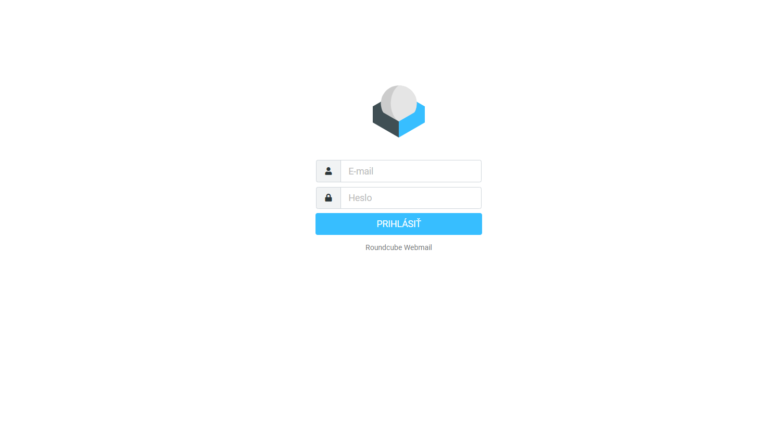
2. Kliknite na „Nastavenia“, v ľavom menu.
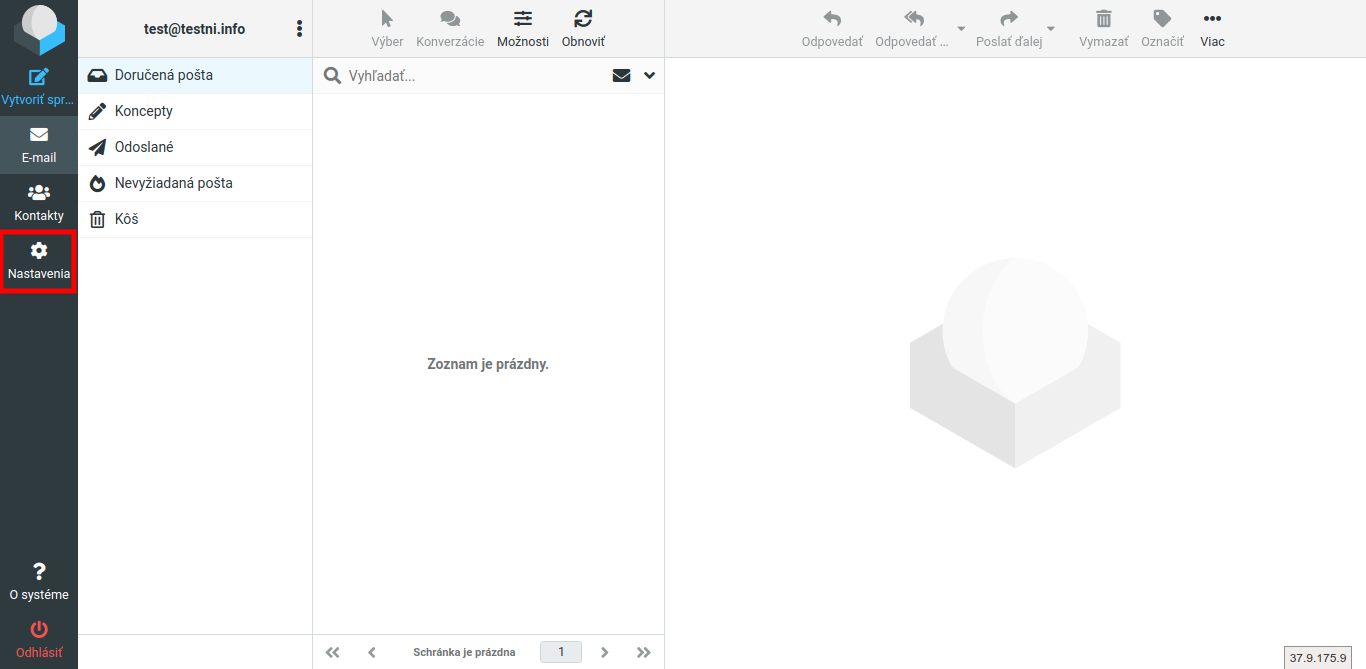
3. V ľavom menu vyberte položku „Filtre“.
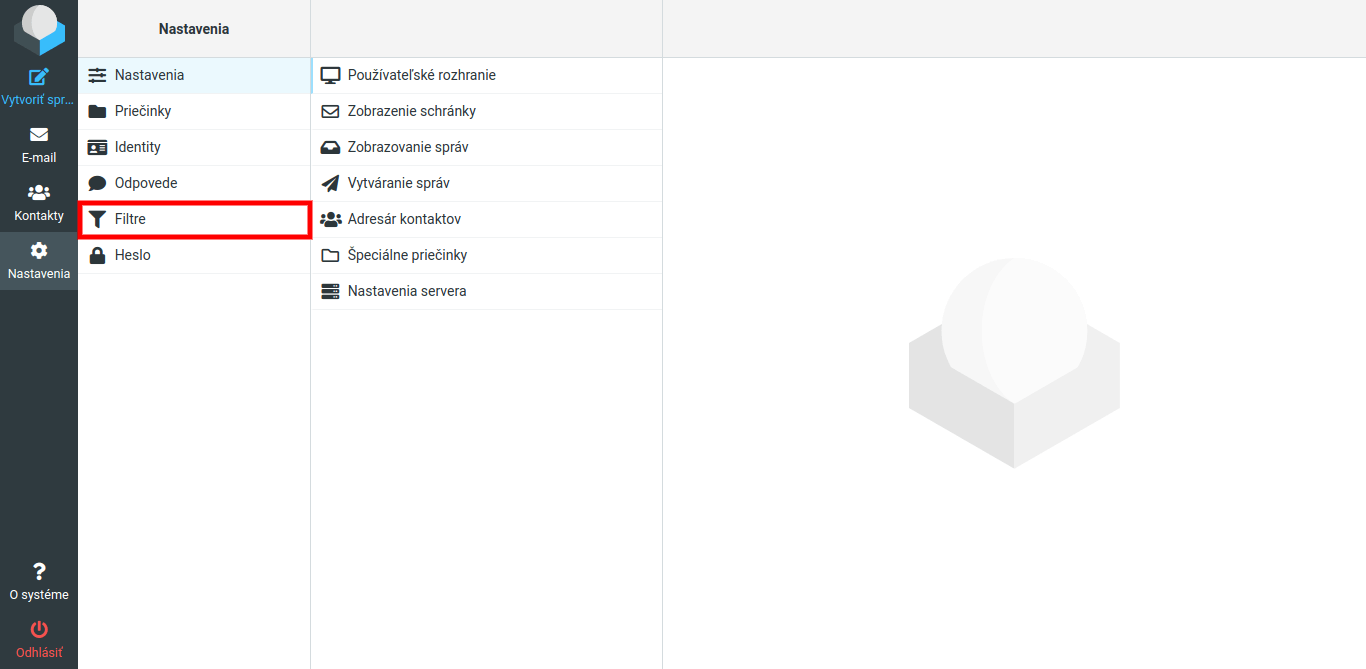
Táto stránka je rozdelená na časti Súpravu filtrov(A) a samotné Filtre(B). Súpravy filtrov vytvárať/editujete kliknutím na možnosť „akcie“ a nový filter pridáte po kliknutí na možnosť „vytvoriť“.
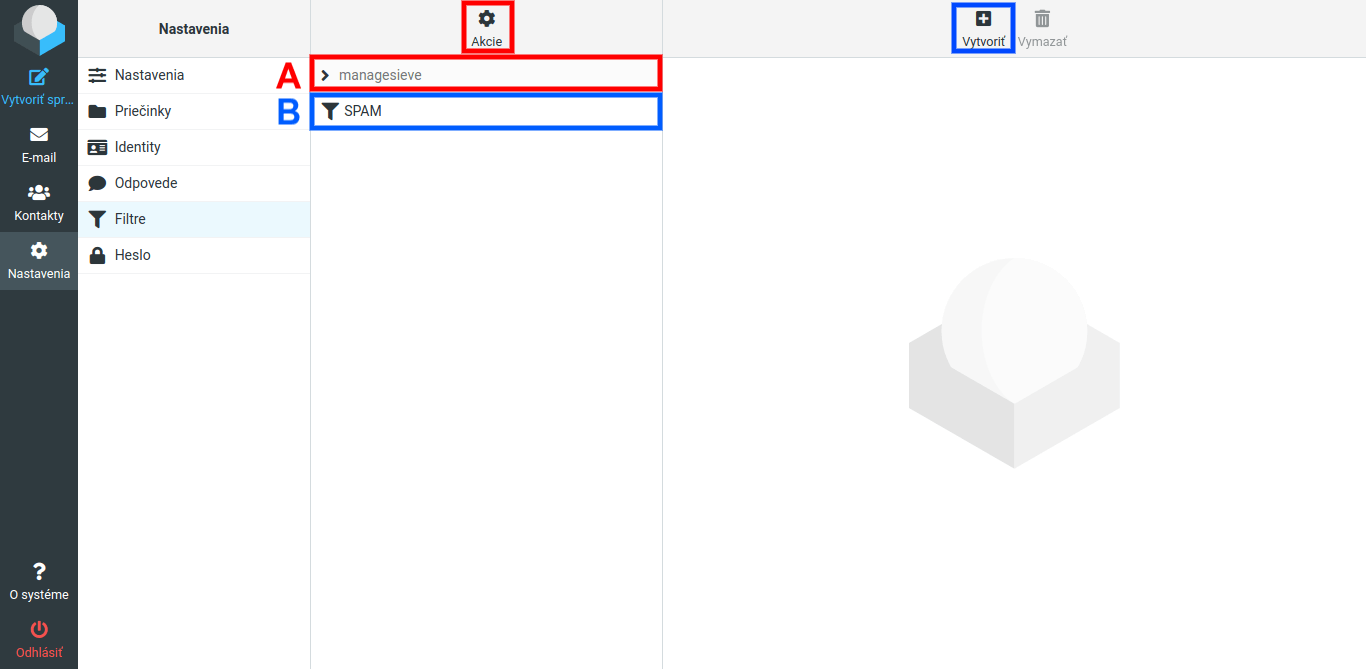
Ak ste v minulosti vytvorili nejaké filtre tie budú dostupné v súprave filtrov s názvom managesieve, preto neodporúčame vymazať túto súpravu.
UKÁŽKY FILTROV
1. Automatická odpoveď
Ak chcete nastaviť filter pre automatickú odpoveď, ak ste napríklad na dovolenke, stačí vytvoriť rovnaký filter ako na obrázku nižšie.
Vyplníte Názov filtra(A), Pre prichádzajúcu poštu zvolíte možnosť všetky správy(B). V časti, …vykonať tieto akcie zvolíte možnosťOdpovedať správou(C), tiež vyplňte, prosím, Telo správy a Predmet správy. Ako posledné stačí kliknúť na Uložiť(D).
Takto vytvorený filter odošle požadovanú odpoveď na každý novo prijatý email.
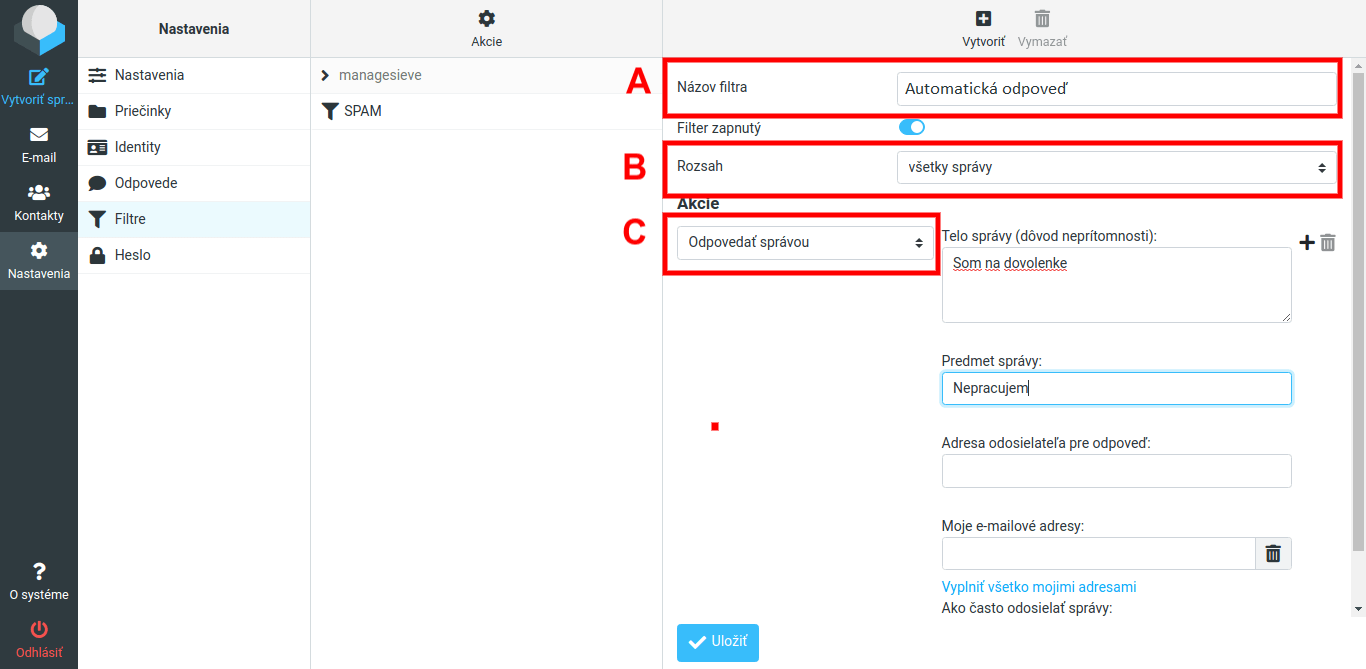
2. Antispam filter
V prípade zaspamovanej emailovej schránky stačí nastaviť rovnaký filter ako vidíte nižšie.
Vyplníte Názov filtra(A), Pre prichádzajúcu poštu zvolíte možnosť vyhovujúca ľubovoľnému z nasledujúcich pravidiel (predvolené). Ako podmienku stačí nastaviť Predmet, obsahuje, [SPAM](B).V časti, …vykonať tieto akcie zvolíte možnosť Presunúť spávu do – nevyžiadaná pošta(C), prípadne inú akciu ktorú chcete vykonať. Ako posledné stačí kliknúť na Uložiť(D).
Celý postup je uvedený v tomto návode – kliknite sem
3. no-reply filter
Keď Vám niekto napíše na no-reply email a chcete mu o tom dat vedieť môžete nastaviť na schránku nasledujúci filter:
Vyplníte Názov filtra. Rozsah nastavíte pre všetky správy. Pri Akcie zvolíte Odpovedať správou a nastavíte text a predmet Vašej odpovede.
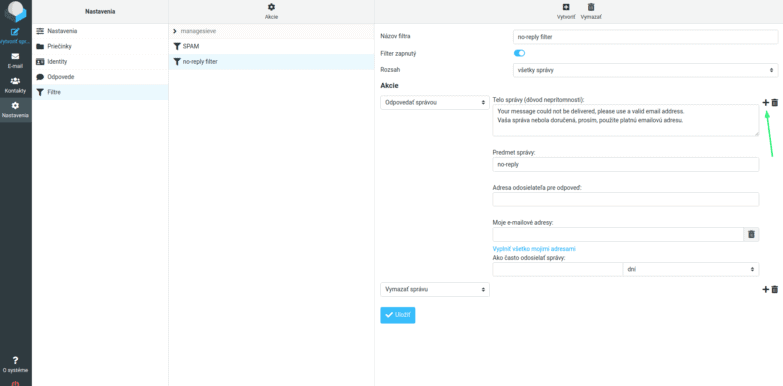
4. Presmerovanie
Pokiaľ chcete prijatý email presmerovat na inú emailovú schránku môžete si vytvorit následujúci filter:
Vyplníte Názov filtra. Rozsah nastavíte podľa potreby. Pri Akcie zvolíte Presmerovať správu na a nastavíte emailovú schránku kam chcete poštu presmerovať.